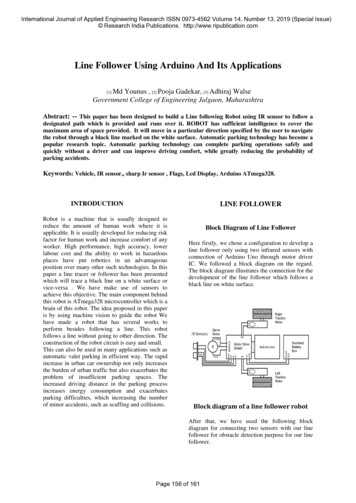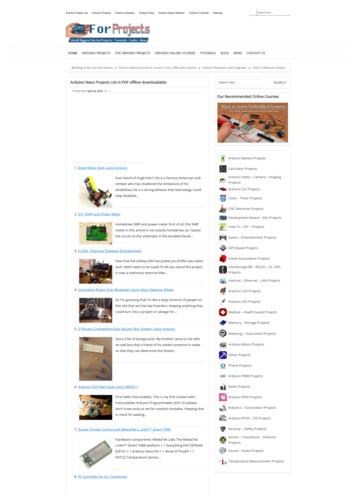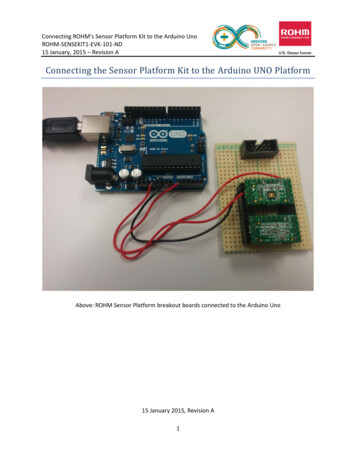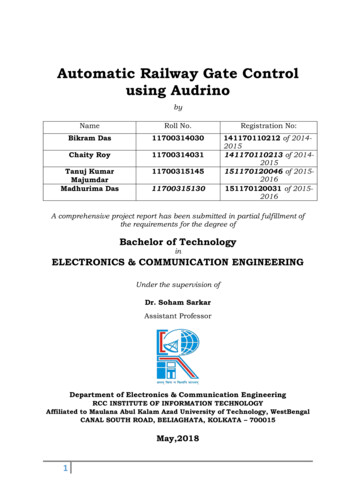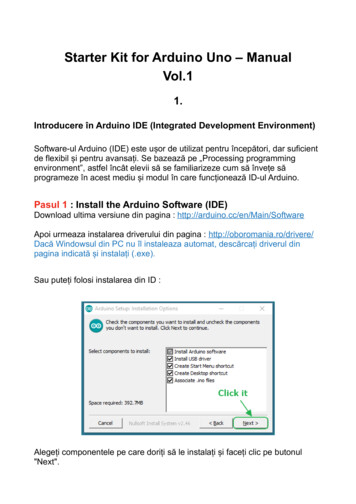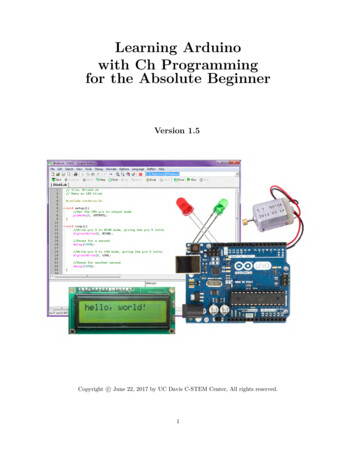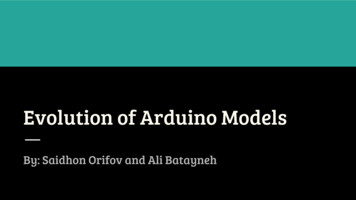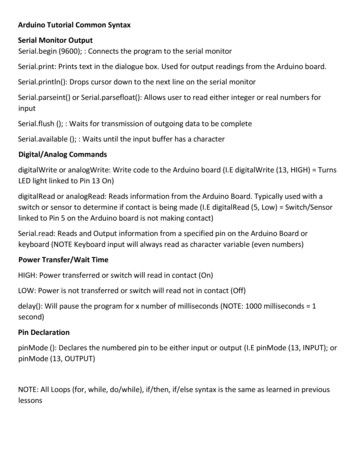Transcription
ABSTRACTModul ini dibuat untuk bahan belajar siswakhususnya dalam mempraktekkan secara sesor Arduino UnoELEKTRONIKA INDUSTRIICE FAULIA S.Pd,M.SiMODULARDUINO UNOuno
Seputar Arduino UNOApa itu mikrocontroller ?Mengenal mikrokontroler Arduino UNO Joobsheet ini dimaksudkan agar Anda yang masihpemula dalam dunia mikrokontroller dapat mengikuti dan mempelajari Arduino dengan mudahdan segera dapat mempraktekkannya. Oleh sabab itu, di sini akan dibahas tentang konsepelektronik, sensor, dan bahasa pemrograman secukupnya dengan harapan Anda bisa segerapraktek tanpa memikirkan konsep elektronika yang relatif rumitDalam diskusi sehari-hari dan di forum internet, mikrokontroller sering dikenal dengansebut μC, uC, atau MCU. Terjemahan bebas dari pengertian tersebut, bisa dikatakanbahwa mikrokontroller adalah komputer yang berukuran mikro dalam satu chip IC(integrated circuit) yang terdiri dari processor, memory, dan antarmuka yang bisadiprogram. Jadi disebut komputer mikro karena dalam IC atau chip mikrokontrollerterdiri dari CPU, memory, dan I/O yang bisa kita kontrol dengan memprogramnya. I/Ojuga sering disebut dengan GPIO (General Purpose Input Output Pins) yang berarti :pin yang bisa kita program sebagai input atau output sesuai kebutuhan.Gambar 1. Board Arduino UnoDalam bahasan ini kita akan menggunakan board Arduino Uno (Gambar 1.1). BoardArduino terdiri dari hardware/modul mikrokontroller yang siap pakai dan software IDEyang digunakan untuk memprogram sehingga kita bisa belajar dengan mudah.1
Kelebihan dari Arduino yaitu kita tidak direpotkan dengan rangkaian minimum sistemdan programmer karena sudah built in dalam satu board. Oleh sebab itu kita bisa fokuske pengembangan d(adayangmenyebutnya dengan istilah bread board) dan beberapa kabel jumper untukmenghubungkan antara komponen dan Arduino (Gambar 1.2). Dengan project boardkita tidak perlu menyolder rangkaian sehingga relatif mudah dan cepat dalammerangkai. Project board memungkinkan kita untuk membangun dan membongkarrangkaian dengan cepat sehingga sangat cocok untuk eksperimen. Tapi jika kita inginmembuat rangkaian yang permanen, maka kita harus menggunakan PCB.2
Mengenal mikrokontroler Arduino UNO Joobsheet ini dimaksudkan agar Anda yangmasih pemula dalam dunia mikrokontroller dapat mengikuti dan mempelajari Arduinodengan mudah dan segera dapat mempraktekkannya. Oleh sabab itu, di sini akandibahas tentang konsep elektronik, sensor, dan bahasa pemrograman secukupnyadengan harapan Anda bisa segera praktek tanpa memikirkan konsep elektronika yangrelatif rumitYang terpenting adalah, kita harus memahami jalur-jalur pada project board. Projectboard yang akan diulas di sini terdiri dari jalur vertikal dan jalur horisontal. Jalur vertikalada di bagian tengah yang terdiri dari 2 x 64 jalur. Masing-masing jalur terdiri dari 5titik vertikal, misal jalur 1A1B-1C-1D-1E dan jalur 1F-1G-1H-1I-1J yang kedua tidaksaling tersambung. Jalur horisontal sebanyak 8 jalur, 4 jalur ada di bagian atas dan 4jalur lagi di bagian bawah. Jalur ini bisa digunakan untuk power supply (VCC dan GND)untuk rangkaian. Untuk lebih jelasnya, silakan perhatikan Gambar 1.3. Garis-garis yangada menunjukkan bahwa lubang tersebut terhubung secara fisik. Ada beberapa macammodel project board, ada yang besar/panjang, ada yang pendek dan ada pula yangkecil. Semua model sama dalam penggunaannya dan cara pemasangan kabel jumper,prinsipnya seperti gambar 1.3 di atas3
PENDAHULUANA. Latar belakangSemakin berkembangnya teknologi dibidang elektronika menuntut guru untukselalu memberikan pelayanan terbaik dalam melaksanakan tugas mulia mendidiksiswa siswanya sehingga menguasai teknologi. Generasi 4.0 atau revolusi industrigenerasi ke 4 membuat kita harus menguasai kompetensi yang ada di duniaindustri. Persaingan tenaga kerja di industri dan tuntutan kerja yang harusdipenuhi sehingga kompeten di bidang masing-masing.Modul diklat ini merupakan substansi materi pelatihan yang dikemas dalam suatuunit program pembelajaran yang terencana guna membantu pencapaianpeningkatan kompetensi yang didesain dalam bentuk pemrograman dalammikrop khusunya teknik mikroprosesor.B. Tujuan PembelajaranModul ini bertujuan untuk memfasilitasi peserta dengan sikap, keterampilan ajaran.Sikap,pengetahuan dan keterampilan tersebut merupakan kompetensi-kompetensiprofesional yang mengacu pada Kerangka Kualifikasi Nasional Indonesia.Sehingga setelah mengikuti pembelajaran ini peserta diharapkan dapatmemahami standar berdasarkan ISO, pemrograman Z 80.C. Peta Kompetensi4
D. Ruang LingkupModul Teknik Mikroprosesor dan Mikrocontroller merupakan modul praktikumyang berisi Pengenalan Microcontroller Arduino Uno.E. Saran Cara Penggunaan ModulUntuk memperoleh hasil belajar secara maksimal, dalam menggunakan modulini maka langkah-langkah yang perlu dilaksanakan antara lain :1. Bacalah dan pahami dengan seksama uraian-uraian materi yang ada padamasing-masing kegiatan belajar. Bila ada materi yang kurang jelas, pesertadiklat dapat bertanya pada instruktur pengampu kegiatan belajar.2. Kerjakan setiap tugas formatif (soal latihan) untuk mengetahui seberapabesar pemahaman yang telah dimiliki terhadap materimateri yang dibahasdalam setiap kegiatan belajar.3. Untuk kegiatan belajar yang terdiri dari teori dan praktik, perhatikanlah halhal berikut:a. perhatikan petunjuk-petunjuk keselamatan kerja yang berlaku,b. pahami setiap langkah kerja (prosedur praktikum) dengan baik,c.sebelum melaksanakan praktikum, identifikasi (tentukan) peralatan danbahan yang diperlukan dengan cermat,d. gunakan alat sesuai prosedur pemakaian yang benar,e. untuk melakukan kegiatan praktikum yang belum jelas, harus memintaijin guru atau instruktur terlebih dahulu,f.setelah selesai, kembalikan alat dan bahanke tempat semula,g. jika belum menguasai level materi yang diharapkan, ulangi lagi padakegiatan belajar sebelumnya atau bertanyalah kepada instruktur yangmengampu kegiatan pembelajaran yang bersangkutan.5
DAFTAR ISIKata Pengantar .1Pendahuluan.3Kegiatan Pembelajaran 1.8A.B.C.D.E.F.G.H.I.Tujuan.Indikator Pencapaian Kompetensi.Uraian Materi.Aktifitas Pembelajaran.Latihan/Tugas Pertanyaan.Tes Formatif.Rangkuman .Umpan Balik .Kunci Jawaban.Kegiatan Pembelajaran 2.A.B.C.D.E.F.G.H.I.Tujuan.Indikator Pencapaian Kompetensi.Uraian Materi.Aktifitas Pembelajaran.Latihan/Tugas Pertanyaan.Tes Formatif.Rangkuman .Umpan Balik .Kunci Jawaban.8814141414151518181818242525252728Kegiatan Pembelajaran 3.31A. Tujuan.B. Indikator Pencapaian Kompetensi.C. Uraian Materi.D. Aktifitas Pembelajaran.E.Latihan/Tugas Pertanyaan.F.Tes Formatif.G. Rangkuman .H. Umpan Balik .I.Kunci Jawaban.313131323437393939Kegiatan Pembelajaran 4.40A. Tujuan.B. Indikator Pencapaian Kompetensi.C. Uraian Materi.4040406
D.E.F.G.H.I.Aktifitas Pembelajaran.Latihan/Tugas Pertanyaan.Tes Formatif.Rangkuman .Umpan Balik .Kunci Jawaban.Kegiatan Pembelajaran 5.A.B.C.D.E.F.G.H.I.Tujuan.Indikator Pencapaian Kompetensi.Uraian Materi.Aktifitas Pembelajaran.Latihan/Tugas Pertanyaan.Tes Formatif.Rangkuman .Umpan Balik .Kunci Jawaban.Kegiatan Pembelajaran 6.A.B.C.D.E.F.G.H.I.Tujuan.Indikator Pencapaian Kompetensi.Uraian Materi.Aktifitas Pembelajaran.Latihan/Tugas Pertanyaan.Tes Formatif.Rangkuman .Umpan Balik .Kunci Jawaban.Kegiatan Pembelajaran 7.A.B.C.D.E.F.G.H.I.Tujuan.Indikator Pencapaian Kompetensi.Uraian Materi.Aktifitas Pembelajaran.Latihan/Tugas Pertanyaan.Tes Formatif.Rangkuman .Umpan Balik .Kunci Jawaban.Kegiatan Pembelajaran 8.A.B.C.Tujuan.Indikator Pencapaian Kompetensi.Uraian 36363636365656565676771717171727272727
D.E.F.G.H.I.Aktifitas Pembelajaran.Latihan/Tugas Pertanyaan.Tes Formatif.Rangkuman .Umpan Balik .Kunci Jawaban.Kegiatan Pembelajaran 9.A.B.C.D.E.F.G.H.I.Tujuan.Indikator Pencapaian Kompetensi.Uraian Materi.Aktifitas Pembelajaran.Latihan/Tugas Pertanyaan.Tes Formatif.Rangkuman .Umpan Balik .Kunci Jawaban.Kegiatan Pembelajaran 10.A.B.C.D.E.F.G.H.I.Tujuan.Indikator Pencapaian Kompetensi.Uraian Materi.Aktifitas Pembelajaran.Latihan/Tugas Pertanyaan.Tes Formatif.Rangkuman .Umpan Balik .Kunci Jawaban.Kegiatan Pembelajaran 6969697A.B.C.D.E.Tujuan.Indikator Pencapaian Kompetensi.Uraian Materi.Aktifitas Pembelajaran.Latihan/Tugas Pertanyaan.979797100100F.G.H.Tes Formatif.Rangkuman .Umpan Balik .Kunci Jawaban.101103103104I.8
KEGIATAN PEMBELAJARAN 1:Menginstal Program Arduino UNOA. Tujuan Setelah mengikuti menyelesaikan materiSetelah membaca modul diharapkan siswa dapat :1. Peserta dapatmenginstal program Arduino pada komputer/laptop masing-masing dengan benarB. Indikator Pencapaian Kompetensi :1. Mengenal mikrokontroler Arduino UNO2. Menginstal program mikrokontroller Arduino3. Menjalankan program mikrokontroler ArduinoC. Uraian MateriJoobsheet ini dimaksudkan agar Anda yang masih pemula dalam duniamikrokontroller dapat mengikuti dan mempelajari Arduino dengan mudah dan segeradapat mempraktekkannya. Oleh sebab itu, di sini akan dibahas tentang konsepelektronik, sensor, dan bahasa pemrograman secukupnya dengan harapan Anda bisasegera praktek tanpa memikirkan konsep elektronika yang relatif rumit.Apa itu mikrokontroller?Dalam diskusi sehari-hari dan di forum internet, mikrokontroller sering dikenal dengansebut μC, uC, atau MCU. Terjemahan bebas dari pengertian tersebut, bisa dikatakanbahwa mikrokontroller adalah komputer yang berukuran mikro dalam satu chip IC(integrated circuit) yang terdiri dari processor, memory, dan antarmuka yang bisadiprogram. Jadi disebut komputer mikro karena dalam IC atau chip mikrokontrollerterdiri dari CPU, memory, dan I/O yang bisa kita kontrol dengan memprogramnya. I/Ojuga sering disebut dengan GPIO (General Purpose Input Output Pins) yang berarti :pin yang bisa kita program sebagai input atau output sesuai kebutuhan.Dalam bahasan ini kita akan menggunakan board Arduino Uno (Gambar 1.1). BoardArduino terdiri dari hardware/modul mikrokontroller yang siap pakai dan software IDE9
yang digunakan untuk memprogram sehingga kita bisa belajar dengan mudah.Kelebihan dari Arduino yaitu kita tidak direpotkan dengan rangkaian minimum sistemdan programmer karena sudah built in dalam satu board. Oleh sebab itu kita bisa fokuske pengembangan sistem.Untuk praktek, kita akan menggunakan project board (ada yang menyebutnya denganistilah bread board) dan beberapa kabel jumper untuk menghubungkan antarakomponen dan Arduino (Gambar 1.2). Dengan project board kita tidak perlumenyolder rangkaian sehingga relatif mudah dan cepat dalam merangkai. Projectboard memungkinkan kita untuk membangun dan membongkar rangkaian dengancepat sehingga sangat cocok untuk eksperimen. Tapi jika kita ingin membuatrangkaian yang permanen, maka kita harus menggunakan PCB.Yang terpenting adalah, kita harus memahami jalur-jalur pada project board. Projectboard yang akan diulas di sini terdiri dari jalur vertikal dan jalur horisontal. Jalurvertikal ada di bagian tengah yang terdiri dari 2 x 64 jalur. Masing-masing jalur terdiridari 5 titik vertikal, misal jalur 1A1B-1C-1D-1E dan jalur 1F-1G-1H-1I-1J yang keduatidak saling tersambung. Jalur horisontal sebanyak 8 jalur, 4 jalur ada di bagian atasdan 4 jalur lagi di bagian bawah. Jalur ini bisa digunakan untuk power supply (VCCdan GND) untuk rangkaian. Untuk lebih jelasnya, silakan perhatikan Gambar 1.3.Garis-garis yang ada menunjukkan bahwa lubang tersebut terhubung secara fisik. Adabeberapa macam model project board, ada yang besar/panjang, ada yang pendek danada pula yang kecil. Semua model sama dalam penggunaannya dan cara pemasangankabel jumper, prinsipnya seperti gambar 1.3 di atas.Instalasi Arduino IDE Anda bisa mendownload Arduino IDE di website Arduino, yaitudi alamat : https://www.arduino.cc/en/Main/Software. Pada saat tulisan ini dibuat(12/01/2017), Arduino IDE sudah versi 1.8.1. Software Arduino ada yang versi installer(hanya untuk Windows) dan versi terkompres dalam zip. Jika memilih versi tanpainstall (format .zip), maka Anda hanya perlu mengekstraknya di folder mana saja danAnda bisa langsung menjalankannya. Jika Anda pengguna Linux, maka sedikittantangan untuk Anda karena proses instalasi tidak semudah instalasi di Windows danMac. Panduan untuk menginstall di Linux bisa Anda pelajari di bagian instalasi Linux.10
Sedangkan untuk pengguna Windows dan Mac, Anda bisa menginstall denganmengikuti instruksi dalam modul ini.Instalasi di WindowsPraktik 1.1. Pasang board Arduino Anda ke port USB pada komputer atau laptop, kemudiantunggu hingga Windows mencoba untuk menginstall driver sendiri. Biasanya diagagal menginstall driver jika belum memiliki driver tersebut. (Silakan lanjutkan kestep berikutnya)2. Jika berhasil, berarti instalasi selesai. Tapi jika gagal, lanjutkan ke step selanjutnya.3. Anda harus install dari device manager. Untuk masuk ke device manager, Anda bisamelakukannya dengan dua cara:Gambar 1.4 Posisi tombol WindowsTekan tombol ("Windows" R) secara bersamaan. Tombol "Windows" adalah tombolpada keyboard dengan logo Windows (gambar logo windows, biasanya terletak disebelah kiri atau kanan spasi, lihat Gambar 1.4). Setelah Anda menekan tombol"Windows" R, maka akan muncul "Run", ketikkan "devmgmt.msc" (tanpa tandapetik), kemudian tekan tombol ENTER. Jika benar, maka akan muncul window DeviceManager.Gambar 5. Window yang muncul setelah menekan (Windows R)11
1. Jika Device Manager Anda sudah keluar, Anda bisa lanjut ke point 4, jika tidak, cobacara berikut untuk menampilkan device manager2. Klik Start - pilih Control Panel. Di dalam Control Panel, pilih System and Security, lalupilih System. Selanjutnya pilih Device Manager.3. Pada Device Manager, perhatikan bagian Ports (COM & LPT), akan muncul devicebaru dengan nama "Arduino UNO (COMxx)"4. Klik kanan pada "Arduino UNO (COMxx)", kemudian pilih "Update Driver Software".5. Selanjutnya pilih "Browse my computer for Driver software".6. Cari folder software Arduino Anda, kemudian cari file arduino.inf (khusus untukArduino UNO REF.3) pada folder Drivers.7. Jika Anda menggunakan versi IDE di bawah 1.0.3, Anda bisa memilih driver dengannama file ArduinoUNO.inf8. Jika berhasil, berarti instalasi driver sudah selesai. Jika belum, silakan Anda mencaricaranya, bisa tanya ke teman-teman ataupun mencari jawabannya di internet.9. Selanjut mari kita coba untuk mengupload sampel code yang ada pada softwareArduino10. Jalankan Aplikasi Arduino (arduino.exe), pada pojok kanan bawah akan ada tulisan"Arduino UNO on COMxx". Berarti port yang digunakan Arduino adalah COMxx, jikatulisan tersebut tidak muncul, berarti instalasi driver belum berhasil atau boardArduino belum disambungkan ke komputer. Selanjutnya, silakan buka sampel ledflipflop dengan cara Klik menu File Examples 1.Basic Blink11. Setting board Arduino dengan cara : Klik menu Tools Board Arduino UNO12
12. Pilih port yang digunakan Arduino dengan cara mengklik menu Tools Ports (pilih yang ada Arduino-nya)13. Klik tombol upload (tombol denga panah ke kanan)14. Setelah berhasil diupload, akan muncul tulisan "Done uploading" di bagian bawah.Jika berhasil, maka LED dengan tulisan "L" pada board Arduino akan berkedip ArduinoIDE Untuk memprogram board Arduino, kita butuh aplikasi IDE (IntegratedDevelopment Environment) bawaan dari Arduino. Aplikasi ini berguna untuk membuat,membuka, dan mengedit source code Arduino (Sketches, para programmer menyebutsource code arduino dengan istilah "sketches"). Selanjutnya, jika kita menyebut sourcecode yang ditulis untuk Arduino, kita sebut "sketch" juga. Sketch merupakan sourcecode yang berisi logika dan algoritma yang akan diupload ke dalam IC mikrokontroller(Arduino).Interface Arduino IDE tampak seperti gambar 1.7. Dari kiri ke kanan dan atas ke bawah,bagianbagian IDE Arduino terdiri dari:1. Verify : pada versi sebelumnya dikenal dengan istilah Compile. Sebelum aplikasidiupload ke board Arduino, biasakan untuk memverifikasi terlebih dahulu sketchyang dibuat. Jika ada kesalahan pada sketch, nanti akan muncul error. kdiuploadkemikrokontroller.13
2. Upload : tombol ini berfungsi untuk mengupload sketch ke board Arduino.Walaupun kita tidak mengklik tombol verify, maka sketch akan di-compile,kemudian langsung diupload ke board. Berbeda dengan tombol verify yanghanya berfungsi untuk memverifikasi source code saja.3. New Sketch : Membuka window dan membuat sketch baru4. Open Sketch : Membuka sketch yang sudah pernah dibuat. Sketch yang dibuatdengan IDE Arduino akan disimpan dengan ekstensi file .ino5. Save Sketch : menyimpan sketch, tapi tidak disertai mengcompile.6. Serial Monitor : Membuka interface untuk komunikasi serial, nanti akan kitadiskusikan lebih lanjut pada bagian selanjutnya7. Keterangan Aplikasi : pesan-pesan yang dilakukan aplikasi akan muncul di sini,misal "Compiling" dan "Done Uploading" ketika kita mengcompile danmengupload sketch ke board Arduino8. Konsol : Pesan-pesan yang dikerjakan aplikasi dan pesan-pesan tentang sketchakan muncul pada bagian ini. Misal, ketika aplikasi mengcompile atau ketika adakesalahan pada sketch yang kita buat, maka informasi error dan baris akandiinformasikan di bagian ini.9. Baris Sketch : bagian ini akan menunjukkan posisi baris kursor yang sedang aktifpada sketch.10. Informasi Port : bagian ini menginformasikan port yang dipakah oleh boardArduino.Praktik 2 1. Buka program Arduino di komputer/laptop anda.Ada 2 cara untuk membukanya, dapat lewat layar desktop ataupun lewat Start Arduino. Pertama akan muncul gambar seperti di bawah. Ini menunjukkan programsedang dijalankan. Setelah selesai akan terbuka program Arduino seperti gambar P2.214
Gambar P2.1. Tampilan awalGambar P2.2. Tampilan program Arduino 3. Amati menu apa saja yang ada padatampilan program Arduino.D. Aktifitas Pembelajaran1. Lakukan pekerjaan install sesuai dengan langkah-langkah yang sudah tercantum dimodul.2. Setelah itu buka program dan pelajarilah aplikasi tersebut.E. Latihan/Tugas PertanyaanSebutkan tugas masing masing bagian sendiri1.Verify !2. Upload !15
3. New Sketch !4. Open Sketch !5. Save Sketch !11. Serial Monitor !12. Keterangan Aplikasi !13. Konsol !14. Baris Sketch !15. Informasi Port !F. TesFormatifDari praktik 1 di atas, tulis apa kendala-kendala yang Anda hadapi saat menginstalprogram Arduino di komputer/laptop Anda. Jelaskan secara singkat untuk mengatasikendala yang Anda temui.G. Rangkuman1.Yang terpenting adalah, kita harus memahami jalur-jalur pada project board.Project board yang akan diulas di sini terdiri dari jalur vertikal dan jalurhorisontal. Jalur vertikal ada di bagian tengah yang terdiri dari 2 x 64 jalur.Masing-masing jalur terdiri dari 5 titik vertikal, misal jalur 1A1B-1C-1D-1E danjalur 1F-1G-1H-1I-1J yang kedua tidak saling tersambung. Jalur horisontalsebanyak 8 jalur, 4 jalur ada di bagian atas dan 4 jalur lagi di bagian bawah.Jalur ini bisa digunakan untuk power supply (VCC dan GND) untuk rangkaian.Untuk lebih jelasnya, silakan perhatikan .Garis-garis yang ada menunjukkanbahwa lubang tersebut terhubung secara fisik.2.Ada beberapa macam model project board, ada yang besar/panjang, ada yangpendek dan ada pula yang kecil. Semua model sama dalam penggunaannyadan cara pemasangan kabel jumper.3.Instalasi Arduino IDE Anda bisa mendownload Arduino IDE di website Arduino,yaitu di alamat : https://www.arduino.cc/en/Main/Software. Pada saat tulisanini dibuat (12/01/2017), Arduino IDE sudah versi 1.8.1. Software Arduino adayang versi installer (hanya untuk Windows) dan versi terkompres dalam zip.16
Jika memilih versi tanpa install (format .zip), maka Anda hanya perlumengekstraknya di folder mana saja dan Anda bisa langsung menjalankannya.Jika Anda pengguna Linux, maka sedikit tantangan untuk Anda karena prosesinstalasi tidak semudah instalasi di Windows dan Mac.4. Panduan untuk menginstall di Linux bisa Anda pelajari di bagian instalasi Linux.Sedangkan untuk pengguna Windows dan Mac, Anda bisa menginstall denganmengikuti instruksi dalam modul ini.H. Umpan Balik dan Tindak LanjutMenyesuaikan dengan problem masing-masing pesertaI. Kunci Jawaban1. Verify : pada versi sebelumnya dikenal dengan istilah Compile. Sebelumaplikasi diupload ke board Arduino, biasakan untuk memverifikasi terlebihdahulu sketch yang dibuat. Jika ada kesalahan pada sketch, nanti akan munculerror. Proses Verify/Compile mengubah sketch ke binary code untuk diuploadke mikrokontroller.2. Upload : tombol ini berfungsi untuk mengupload sketch ke board Arduino.Walaupun kita tidak mengklik tombol verify, maka sketch akan di-compile,kemudian langsung diupload ke board. Berbeda dengan tombol verify yanghanya berfungsi untuk memverifikasi source code saja.3. New Sketch : Membuka window dan membuat sketch baru4. Open Sketch : Membuka sketch yang sudah pernah dibuat. Sketch yang dibuatdengan IDE Arduino akan disimpan dengan ekstensi file .ino5. Save Sketch : menyimpan sketch, tapi tidak disertai mengcompile.6. Serial Monitor : Membuka interface untuk komunikasi serial, nanti akan kitadiskusikan lebih lanjut pada bagian selanjutnya7. Keterangan Aplikasi : pesan-pesan yang dilakukan aplikasi akan muncul di sini,misal "Compiling" dan "Done Uploading" ketika kita mengcompile danmengupload sketch ke board Arduino8. Konsol : Pesan-pesan yang dikerjakan aplikasi dan pesan-pesan tentangsketch akan muncul pada bagian ini. Misal, ketika aplikasi mengcompile atau17
ketika ada kesalahan pada sketch yang kita buat, maka informasi error danbaris akan diinformasikan di bagian ini.9. Baris Sketch : bagian ini akan menunjukkan posisi baris kursor yang sedangni menginformasikan port yangdipakah oleh board Arduino.18
KEGIATAN PEMBELAJARAN 2 :Program LED BerkedipA. Tujuan Setelah mengikuti menyelesaikan materiSetelah membaca Peserta dapat1. Menguji program Arduino untuk menyalakan lampu LED berkedip dengan benar.B. Indikator Pencapaian Kompetensi1. Membuat Sketch program lampu LED berkedip2. Merangkai lampu LED berkedip dengan Arduino3.Menjalankan Sketch program LED berkedip dengan ArduinoC. Uraian MateriA. Rangkaian LEDKetika belajar pemrogaman, program pertama yang harus dicoba pertama kaliadalah memunculkan pesan "
Untuk praktek, kita akan menggunakan project board (ada yang menyebutnya dengan istilah bread board) dan beberapa kabel jumper untuk menghubungkan antara komponen dan Arduino (Gambar 1.2). Dengan project board kita tidak perlu menyolder ra